Probablemente estás en este blog porque tienes preguntas como ¿puedo conectar WhatsApp Business App a WhatsApp Web? ¿O cómo se utiliza WhatsApp Business Web? Después de probar WhatsApp Web nosotros mismos, hemos elaborado esta guía de primera mano que responderá a todas tus preguntas. El artículo también cubrirá los beneficios de WhatsApp Web y explicará cómo usarlo en un navegador y en una aplicación de escritorio.
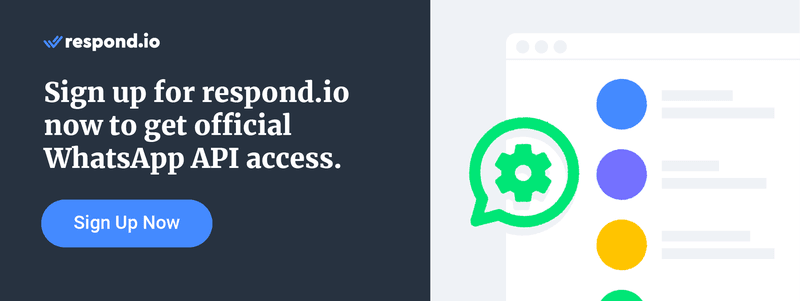
¿Qué es WhatsApp Web?
WhatsApp Web es una excelente forma de utilizar WhatsApp en su PC. Lanzado en enero de 2015, fue diseñado para ser una extensión basada en ordenador de su WhatsApp App o WhatsApp Business App en su teléfono. Los mensajes se sincronizan entre el teléfono y el ordenador, siendo el teléfono el dispositivo principal de almacenamiento y gestión de mensajes.
La popularidad de WhatsApp Web es evidente, con la impresionante cifra de 2.500 millones de visitas únicas mensuales. Los usuarios suelen pasar alrededor de 21 minutos y 56 segundos por visita, lo que indica altos niveles de compromiso. A continuación exploraremos las características que han contribuido a su popularidad.
Funciones de WhatsApp Web
Cuando se lanzó WhatsApp Web, sus funcionalidades eran mucho más limitadas que las de la aplicación. Sin embargo, ha evolucionado en los últimos años y ahora tiene casi todas las características que se encuentran en la aplicación. Ahora puedes:
- Acceder a todas las conversaciones
- Enviar mensajes, imágenes, gifs, grabaciones de audio y documentos
- Responder, reenviar o eliminar un mensaje
- Actualice la información de su perfil
- Acceder a la configuración de la cuenta
- Activa el bloqueo de pantalla para mayor seguridad
¡Y la lista no acaba aquí! Incluso puedes hacer llamadas de voz y videollamadas a través de WhatsApp Web. Para hacer una llamada, sólo tienes que abrir el chat individual con el contacto al que te gustaría llamar. A continuación, haz clic en los iconos de llamada de voz o videollamada.
Aunque WhatsApp Web es compatible con una amplia gama de funciones, hay algunas cosas que no puede hacer. Vamos a repasarlas a continuación.
Limitaciones de WhatsApp Web
Mientras probábamos WhatsApp Web, nos dimos cuenta de algunas limitaciones:
- No admite llamadas de grupo
- No es posible generar previsualizaciones de enlaces
- Sólo las versiones más recientes de Windows y macOS admiten llamadas de voz y vídeo
Ahora que ya hemos cubierto las limitaciones, exploremos las ventajas.
Ventajas de WhatsApp Web
Todo el mundo puede beneficiarse de WhatsApp Web, ya sea un usuario habitual o una pequeña empresa. A los particulares les permite escribir cómodamente en un teclado físico y leer los mensajes en una pantalla más grande.
Para las pequeñas empresas que necesitan más de una persona para gestionar y tratar con los clientes en su WhatsApp Business App, WhatsApp Web ofrece la flexibilidad de utilizar una sola cuenta de WhatsApp Business en un teléfono más cuatro dispositivos adicionales.
Lo mejor es que tu teléfono no necesita estar conectado para usar WhatsApp Web después de vincular tus dispositivos. 🤯
Si trabaja mucho en su PC, tener WhatsApp Web para empresas le ofrece la comodidad de comunicarse con sus clientes y utilizar otras herramientas relacionadas con el trabajo en su escritorio al mismo tiempo.
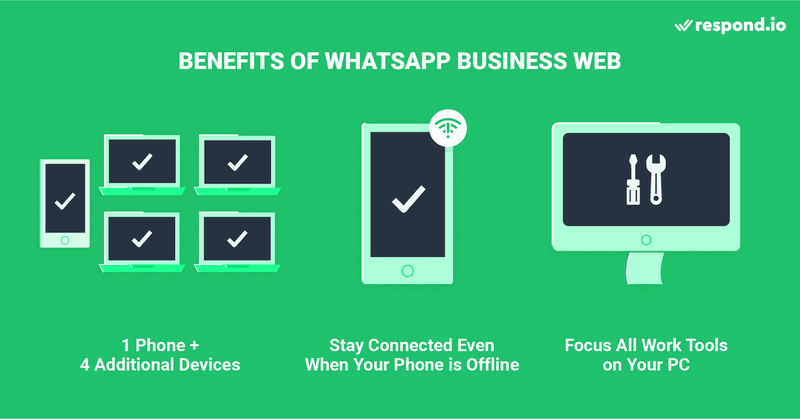
Tenga en cuenta que WhatsApp Web sólo sirve como solución temporal para las empresas que desean utilizar WhatsApp con varios usuarios. Cuando su empresa crezca, encontrará problemas con el uso de dispositivos vinculados. Por ejemplo, no puedes hacer un seguimiento del rendimiento de los agentes ni saber quién ha enviado o respondido a un mensaje.
Si eres una gran empresa que quiere resolver el problema de los múltiples usuarios de WhatsApp Business, necesitas WhatsApp API conectado a un software de gestión de conversaciones con el cliente impulsado por IA como respond.io. Más sobre esto más adelante.
Ahora, vamos a aprender cómo conectar su cuenta de WhatsApp Business a WhatsApp Web. Todo lo que necesitas es un teléfono conectado a WhatsApp Business App y un PC con una buena conexión a Internet.
Cómo usar WhatsApp Web en un navegador
Puede utilizar cualquier navegador para conectar su cuenta de WhatsApp Business a WhatsApp Web Business. Nosotros utilizamos Google Chrome para acceder a WhatsApp Web y funcionó sin problemas. Siga estos sencillos pasos para empezar.
1. Vaya a https://web.whatsapp.com/. Aparecerá un código QR en la pantalla.
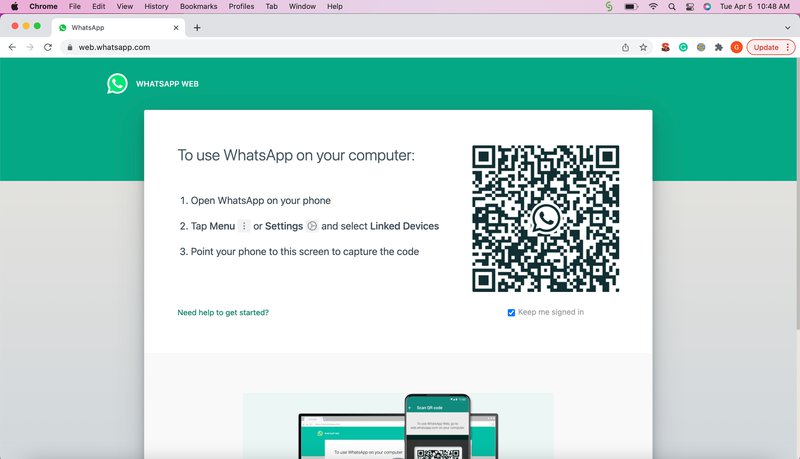
2. Abre la aplicación WhatsApp Business en tu teléfono, ve a Dispositivos vinculados y pulsa en Vincular un dispositivo.
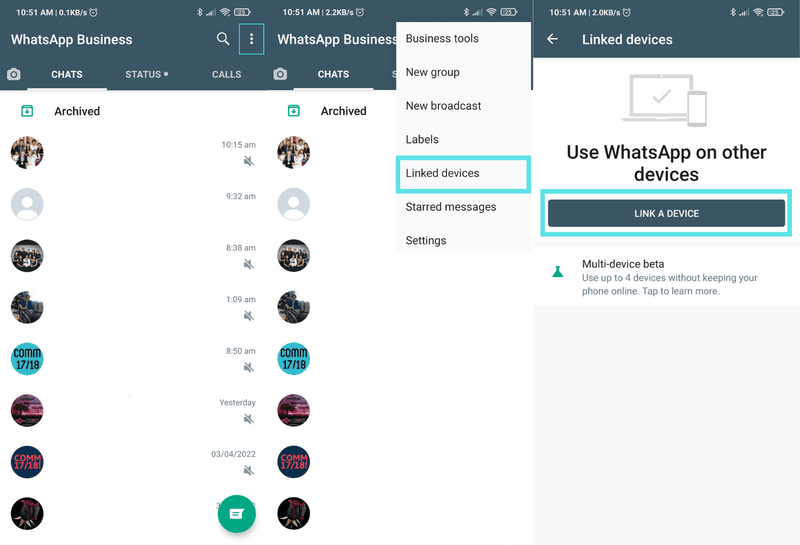
3. Utiliza tu teléfono para escanear el código QR que aparece en la pantalla de tu ordenador y ¡listo!
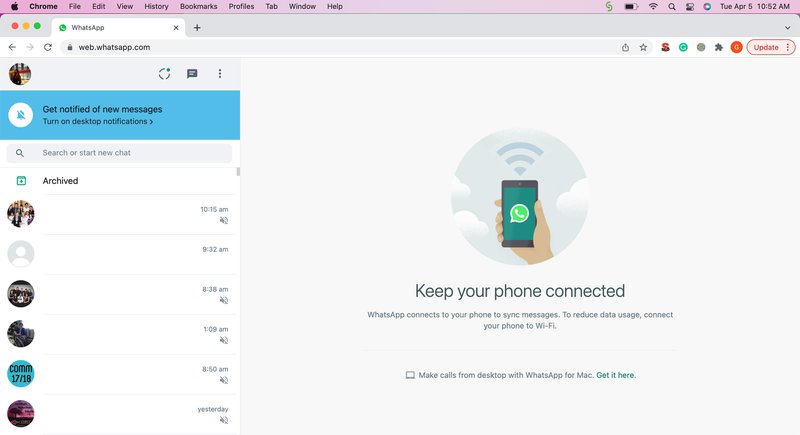
Cómo utilizar la aplicación de escritorio de WhatsApp para Windows
Si prefiere tener el navegador y la aplicación WhatsApp Business separados, utilice la aplicación WhatsApp Business Desktop para Windows. Siga los pasos que se indican a continuación para descargar e instalar WhatsApp Business en su escritorio.
Cómo descargar e instalar WhatsApp Desktop App para Windows
1. Vaya a la página de descarga de la aplicación WhatsApp Desktop en Microsoft App Store.
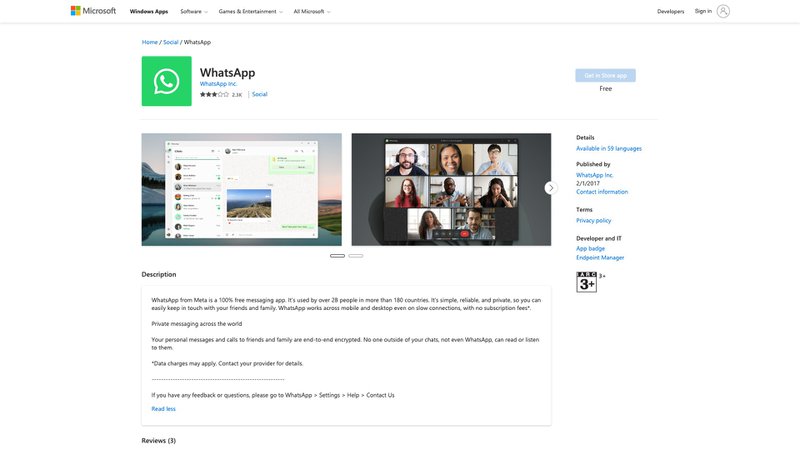
2. Descargue la aplicación haciendo clic en Obtener en Store App. A continuación, sigue las instrucciones en pantalla para completar la instalación.
¡Y ya está! Tenga en cuenta que WhatsApp Desktop App para Windows solo es compatible con Windows 10.1 o posterior. Si utiliza un sistema operativo anterior, puede utilizar WhatsApp Web en su escritorio.
Cómo empezar a utilizar la aplicación de escritorio de WhatsApp para Windows
Para empezar a utilizar WhatsApp Business en su escritorio, siga los pasos que se indican a continuación.
1. Abra la aplicación de escritorio de WhatsApp. Verás un código QR en la pantalla, similar al del inicio de sesión de WhatsApp Business Web.
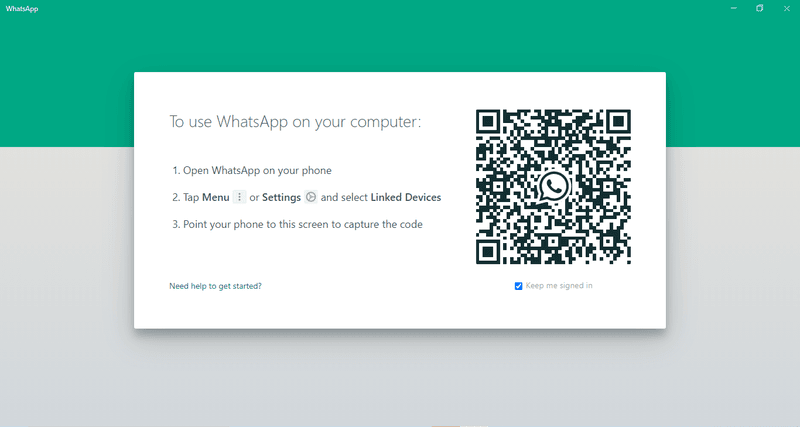
2. Abre la aplicación WhatsApp Business en tu teléfono, ve a Dispositivos vinculados y pulsa en Vincular un dispositivo.
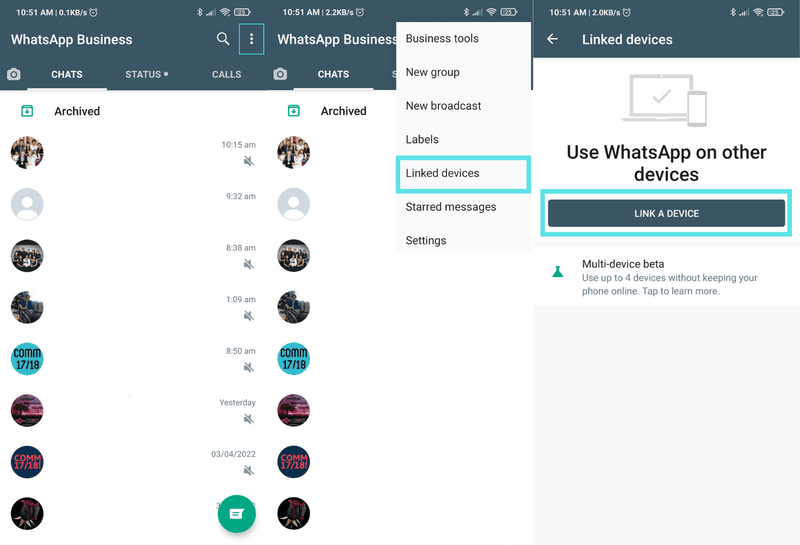
3. Utiliza tu teléfono para escanear el código QR que aparece en la pantalla de tu escritorio. Una vez conectada tu cuenta, verás la interfaz de chat de WhatsApp en tu aplicación de escritorio. Esto significa que está listo para empezar a utilizar WhatsApp Business en la aplicación de escritorio.

WhatsApp Desktop App viene con las ventajas añadidas de una mayor seguridad y funcionalidad. Estas son las dos principales diferencias entre WhatsApp Business Web en un navegador y WhatsApp Desktop App:
- Seguridad: WhatsApp Desktop App es más segura, ya que es una aplicación independiente que utiliza el cifrado de extremo a extremo. Nadie más que tú y el destinatario podéis ver los mensajes: terceros no pueden leerlos.
- Funcionalidad: WhatsApp Desktop App tiene más funciones. Por ejemplo, admite llamadas de voz y atajos de teclado que te permiten realizar fácilmente una serie de acciones.
Atajos web de WhatsApp para Windows
WhatsApp Business Desktop App admite una amplia gama de prácticos atajos de teclado que le permiten realizar ciertas acciones más rápidamente. A continuación, recopilamos algunos atajos de teclado de uso común para la aplicación de escritorio de Windows:
- Ctrl + Mayús + U: Marcar como leído
- Ctrl + N: Crear un nuevo chat
- Ctrl + Mayús + D: Borrar un chat
- Ctrl + Mayús + P: Anclar un chat
- Ctrl + Mayús + M: Silenciar un chat
- Escapar: Cerrar un chat
- Ctrl + Tab: Ir al chat siguiente
- Ctrl + Mayús + Tab: Ir al chat anterior
- Ctrl + Mayús + F: Buscar chat
- Ctrl + Mayús + N: Crear un nuevo grupo
- Ctrl + ,: Configuración
- Ctrl E: panel Emoji
A continuación, explicaremos cómo utilizar WhatsApp Business Desktop App para Mac.
Cómo utilizar WhatsApp Business para PC: Aplicación de escritorio para Mac
Para descargar e instalar WhatsApp Desktop App para Mac, sigue estos sencillos pasos.
Cómo descargar e instalar la aplicación WhatsApp Desktop para Mac
1. Vaya a la página de descargas de WhatsApp y haga clic en el botón Descargar Desktop para Mac.
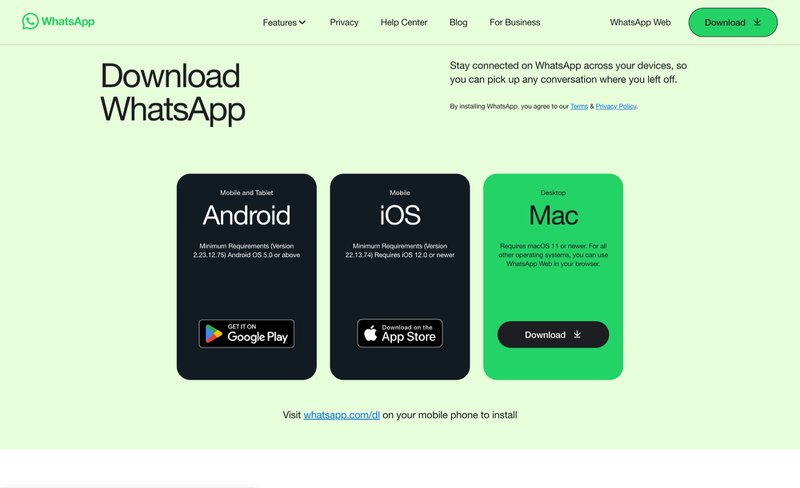
A continuación, abre el instalador en formato .dmg en el historial de descargas de tu navegador. Aparecerá un instalador de WhatsApp.
2. Arrastre el icono de WhatsApp a la carpeta Aplicaciones.
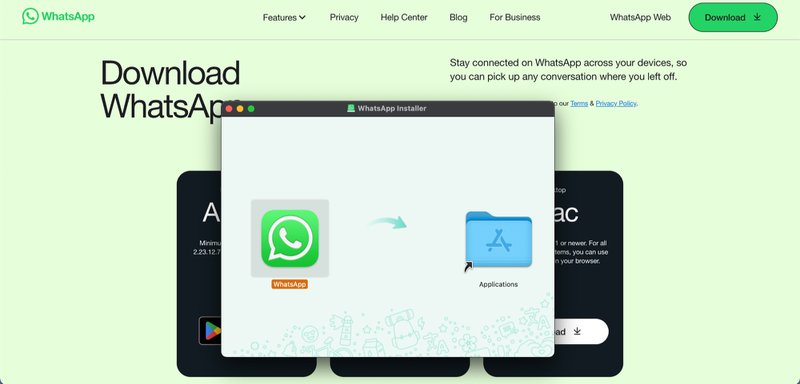
Y ya está. WhatsApp Web se encuentra ahora en la carpeta de aplicaciones. Siga leyendo para saber cómo empezar a utilizar WhatsApp Business Desktop App para Mac.
Cómo empezar a utilizar la aplicación de escritorio de WhatsApp para Mac
Para empezar a utilizar WhatsApp Business Desktop App para Mac, siga los pasos que se indican a continuación.
1. Vaya a la App Store y descargue WhatsApp Desktop. A continuación, abre la aplicación de escritorio. Aparecerá un código QR en tu pantalla.
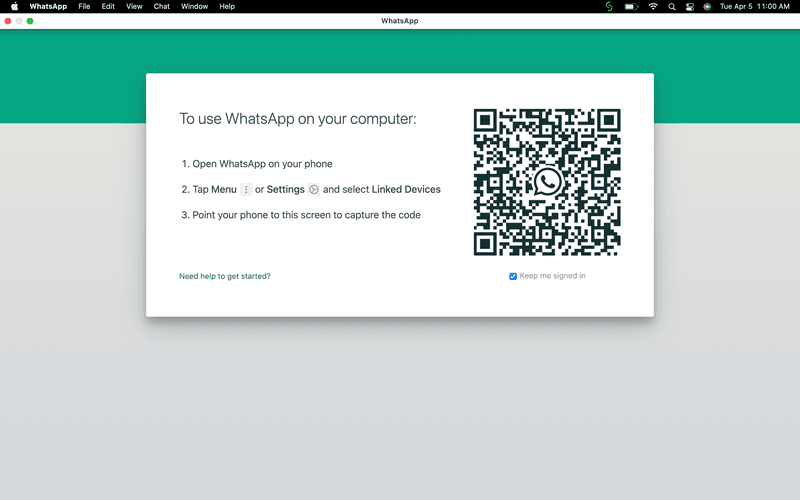
2. Abre la aplicación WhatsApp Business en tu teléfono, ve a Dispositivos vinculados y pulsa en Vincular un dispositivo.
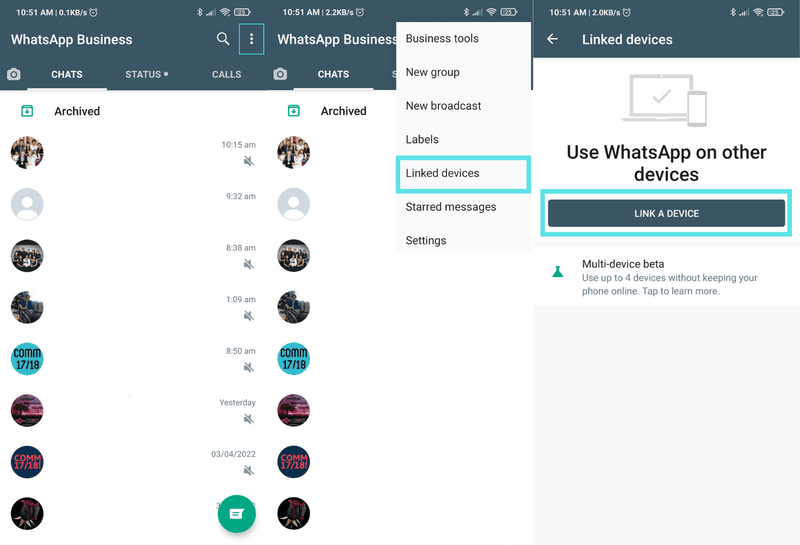
3. Utilice su teléfono para escanear el código QR que aparece en la pantalla de su escritorio. Una vez que su cuenta esté conectada, podrá empezar a utilizar la aplicación WhatsApp Desktop.
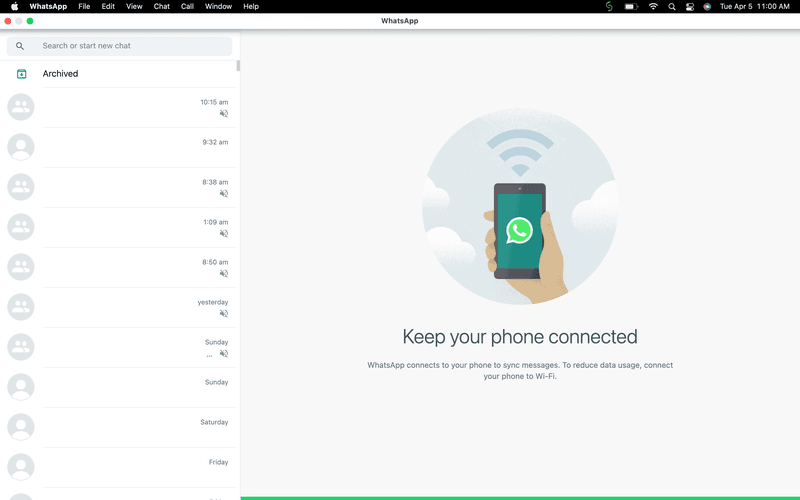
Atajos web de WhatsApp para Mac
Aquí hemos recopilado algunos atajos de teclado de uso frecuente para la aplicación de escritorio de Mac. Los atajos son similares a los de la aplicación de escritorio de Windows, sin embargo, la tecla Cmd se utiliza en lugar de Ctrl:
- Cmd + Shift + U: Marcar como leído
- Cmd + N: Crear un nuevo chat
- Cmd + Mayús + D: Borrar un chat
- Cmd + Mayús + P: Anclar un chat
- Cmd + Mayús + M: Silenciar un chat
- Escapar: Cerrar un chat
- Cmd + Tab: Ir al siguiente chat
- Cmd + Mayús + Tab: Ir al chat anterior
- Cmd + Shift + F: Buscar chat
- Cmd + Mayús + N: Crear un nuevo grupo
- Cmd + ,: Configuración
- Cmd E: Panel Emoji
¿Necesita cerrar la sesión de WhatsApp Web o WhatsApp Desktop App? Te contamos cómo en la siguiente sección.
Cómo cerrar sesión en WhatsApp Web
Según lo que hemos observado, WhatsApp te permite cerrar sesión en todos los dispositivos desde tu teléfono. He aquí una guía rápida sobre cómo hacerlo:
1. Abre WhatsApp en tu teléfono.
- Si eres usuario de Android, ve a Más opciones > Dispositivos vinculados.
- Si eres usuario de iOS, ve a Ajustes de WhatsApp > Dispositivos vinculados.
2. Selecciona un dispositivo.
3. Pulse Cerrar sesión.
Ya has cerrado la sesión. También puede cerrar la sesión directamente desde WhatsApp Web o WhatsApp Desktop App. Para ello, vaya a Menú > Cerrar sesión en su dispositivo.
Preguntas frecuentes
¿Es gratuita la web de WhatsApp para empresas?
Al igual que WhatsApp Web, puede utilizar la versión web de WhatsApp Business sin coste adicional.
¿Es posible utilizar WhatsApp Web en varios ordenadores simultáneamente?
Puede utilizar WhatsApp Business App en hasta cinco dispositivos, incluidos cuatro dispositivos vinculados y un teléfono a la vez para cada número.
¿Puedo utilizar WhatsApp Web sin que mi teléfono esté conectado a Internet?
No, no puede utilizarlo sin que su teléfono esté conectado a Internet. WhatsApp Web funciona como una extensión de su cuenta de WhatsApp móvil, lo que significa que refleja las conversaciones y los mensajes de su dispositivo móvil. Para que funcione, su teléfono debe mantener una conexión activa a Internet, ya sea a través de Wi-Fi o de datos móviles.
Amplía la funcionalidad multiusuario de WhatsApp Business con WhatsApp API
Como ya se ha mencionado, WhatsApp Business Web es ideal para pequeñas empresas en las que cinco dispositivos son suficientes. Sin embargo, el límite dificulta a los equipos más grandes la gestión simultánea de las solicitudes de los clientes. Además, para evitar que se cierre la sesión automáticamente, tendrás que mantener tu WhatsApp activo en el teléfono con regularidad.
A medida que su empresa crezca y necesite más personas para gestionar su cuenta de WhatsApp Business, tendrá que suscribirse a WhatsApp Business API, una solución diseñada para medianas y grandes empresas.
Cuando se combina con el software adecuado de gestión de conversaciones con los clientes, como respond.io, las empresas pueden acceder a funciones más avanzadas, como el uso de la IA para gestionar conversaciones automáticamente, la asignación automática de conversaciones a los agentes, la posibilidad de que los agentes utilicen la IA para responder a los clientes de forma eficaz, el seguimiento del rendimiento de los agentes y mucho más.
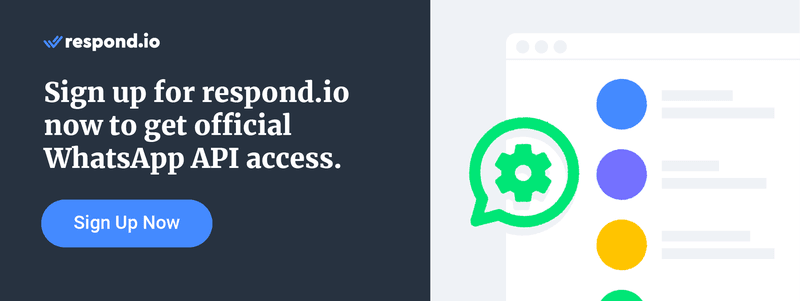
Lecturas complementarias
Esperamos que esta guía de primera mano sobre WhatsApp Web te haya resultado útil. Aquí tienes algunas lecturas sobre WhatsApp para empresas que pueden interesarte.
- Cómo utilizar WhatsApp Business Múltiples usuarios
- WhatsApp Business API: La guía definitiva
- Todo lo que debes saber sobre la aplicación WhatsApp Business



























